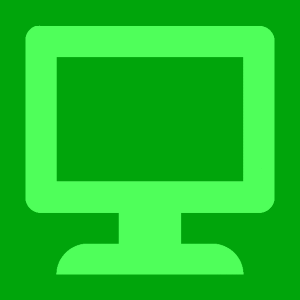
Наверняка некоторые пользователи замечали, что после установки или сброса до заводских настроек операционной системы Windows 10 значок «Мой компьютер» (здесь он называется «Этот компьютер» или просто «Компьютер») отсутствует на рабочем столе. Однако это не беда, поскольку создать ярлык столь важного приложения проще простого.
Как добавить значок «Мой компьютер» на рабочий стол Windows 10?
Этот способ, на наш взгляд, наиболее прост и удобен для пользователя, а потому с него и начнем.
Найдите пустое место на рабочем столе и кликните по правой клавише мыши. Перед вами — контекстное меню, в котором необходимо нажать на строку «Персонализация».
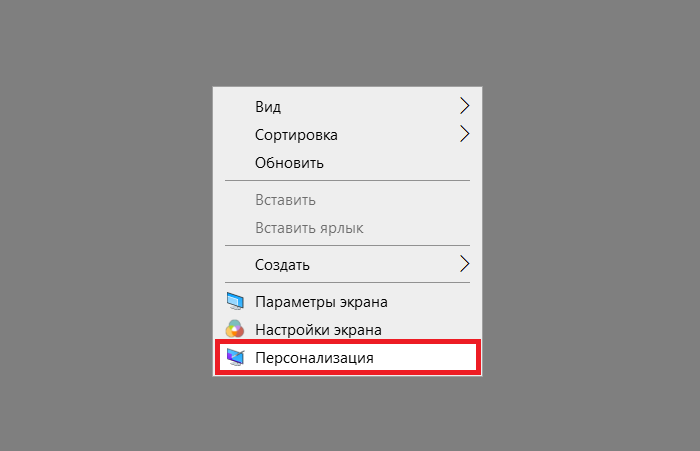
В окне, которое откроется, нужно выбрать подраздел «Темы».
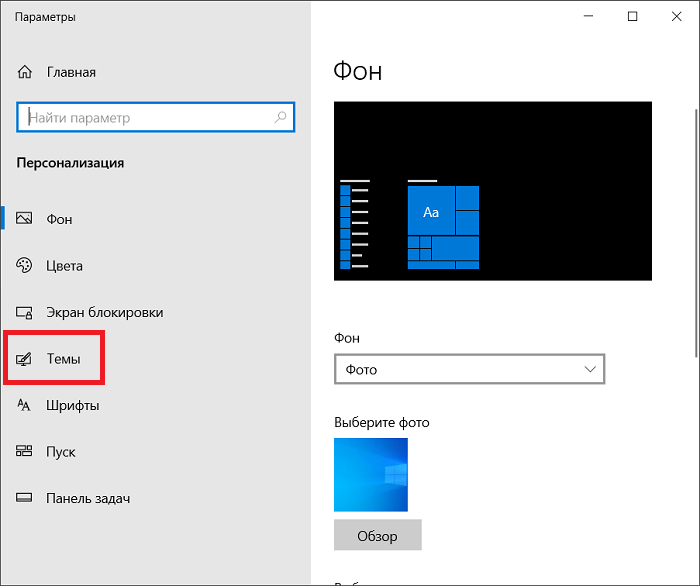
После в правой части окна находите строку «Параметры значков рабочего стола» и кликаете по ней.
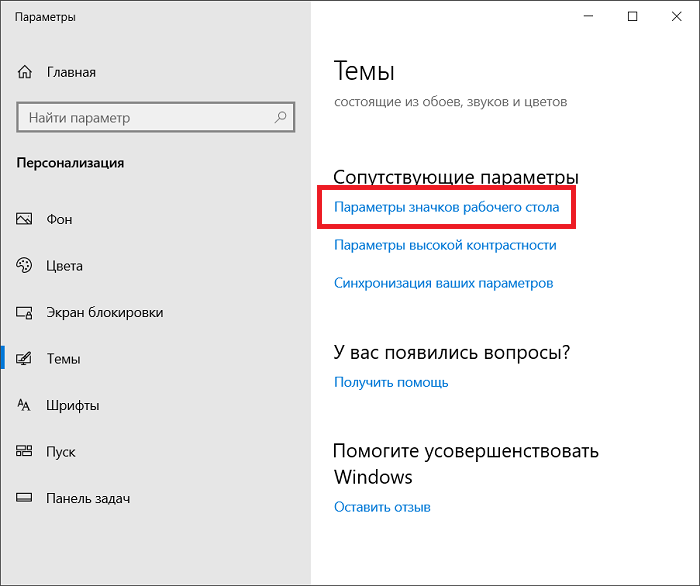
В строке «Компьютер» галочки нет.
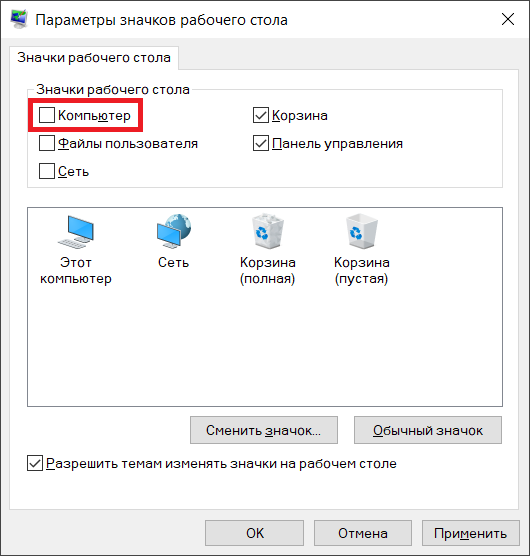
Поставьте ее, а затем нажмите ОК.
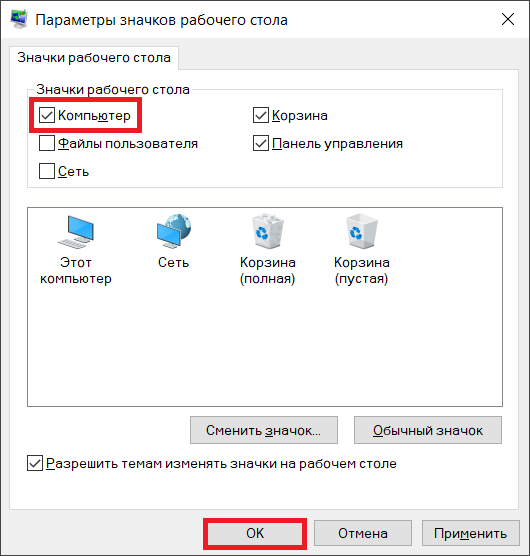
На рабочем столе появился нужный значок.
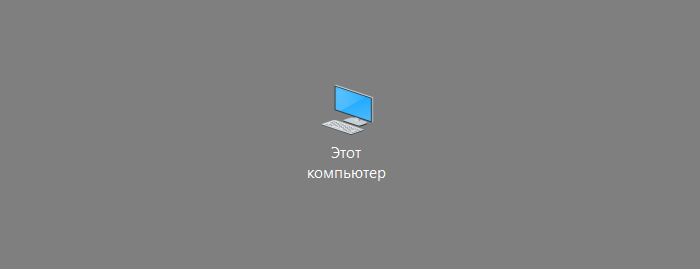
Альтернативный способ
Подойдет, если на рабочем столе имеется какая-либо папка, например:
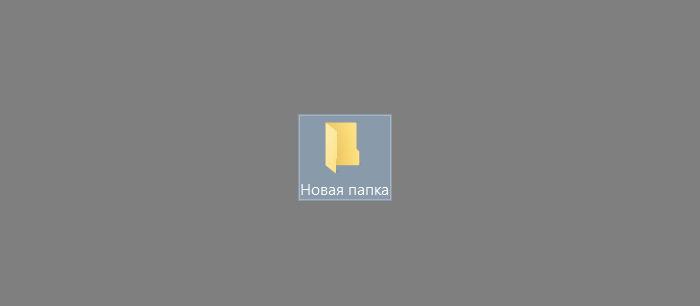
Откройте ее. Вы увидите примерно следующее:
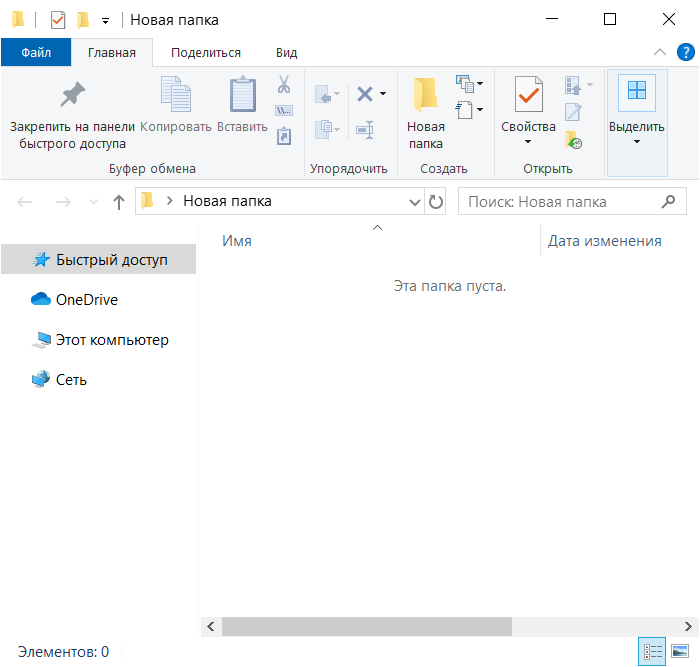
Папка может быть пустой, как в нашем примере, а может быть заполнена файлами — это не имеет никакого значения.
Вам нужно нажать на строку «Этот компьютер» или «Компьютер» и, удерживая левую клавишу мыши, перенести иконку на рабочий стол.
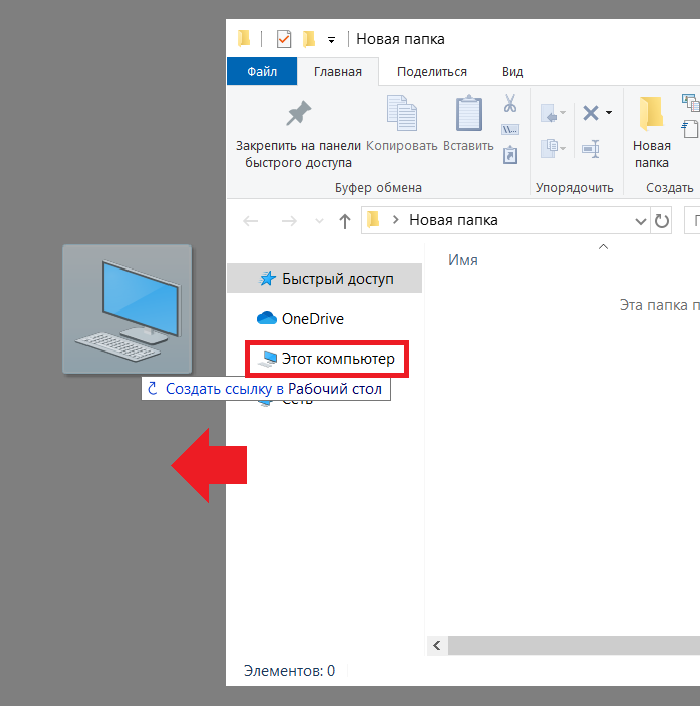
Когда иконка окажется на рабочем столе за пределами папки, палец с кнопки мыши можно отпустить. Получилось.
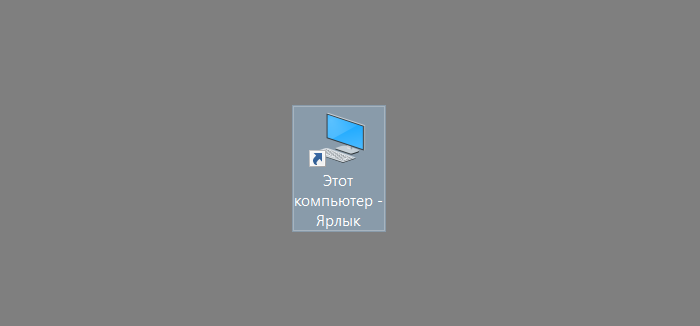
Иконка имеет слово «Ярлык» в названии, который вы можете удалить, выбрав «Переименовать» в меню:
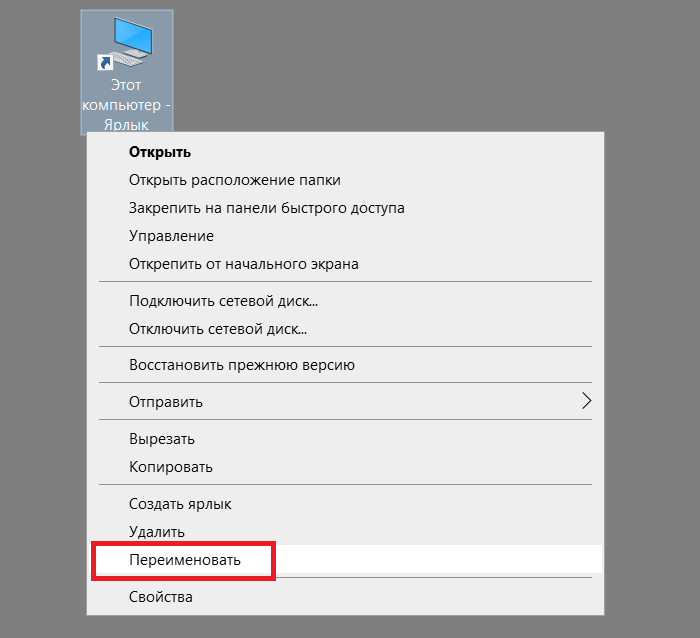
Можете даже назвать иконку по своему вкусу.
Кстати, этот же способ можно использовать через меню «Пуск». Для этого нажмите на иконку меню левой клавишей мыши.
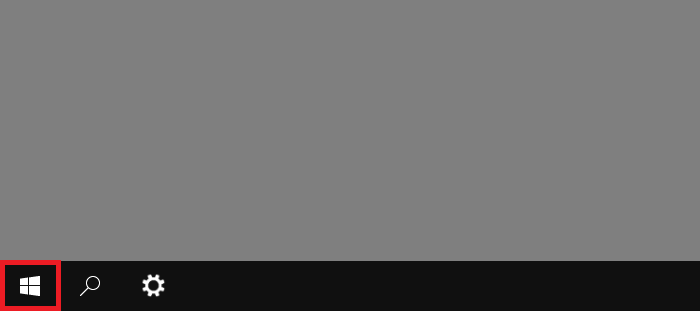
Откройте папку «Служебные», нажмите на строку «Этот компьютер» и перенесите значок на рабочий стол.
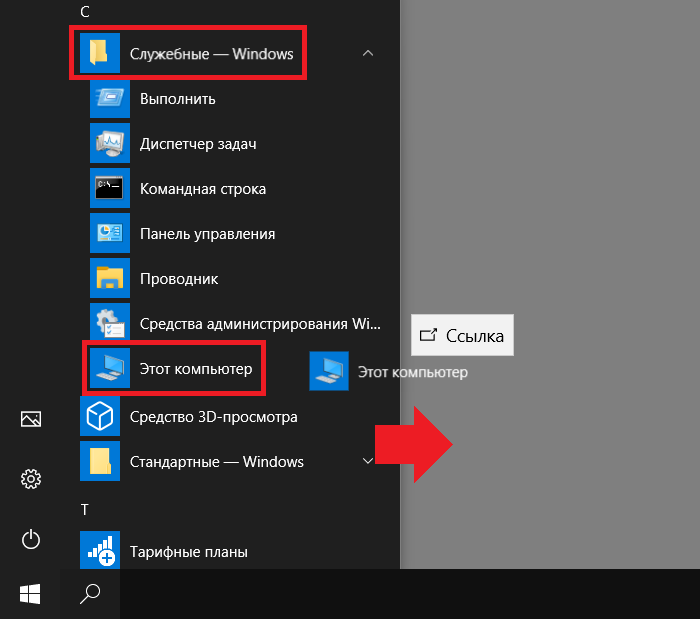
Третий способ
Еще менее удобный, но, тем не менее, вполне себе рабочий.
Нажмите Win+R на клавиатуре.
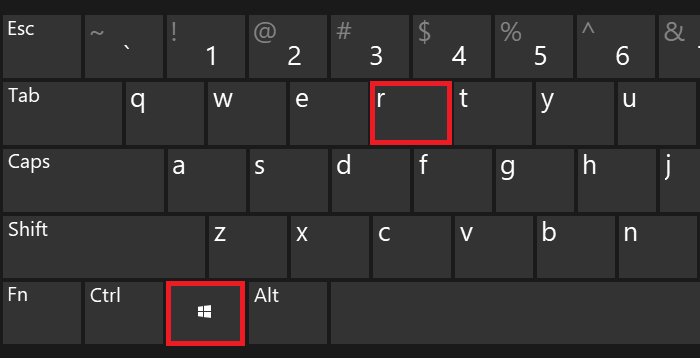
Перед вами откроется окно «Выполнить». Укажите команду Rundll32 shell32.dll,Control_RunDLL desk.cpl,,5 и кликните по кнопке ОК.
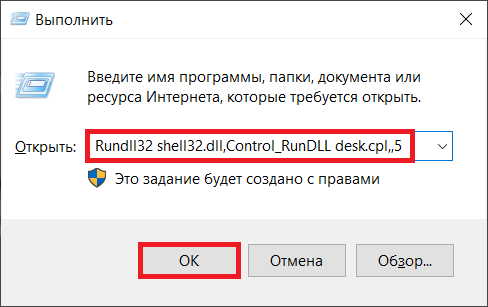
Если все сделано верно, будет открыто окно «Параметры значков рабочего стола».
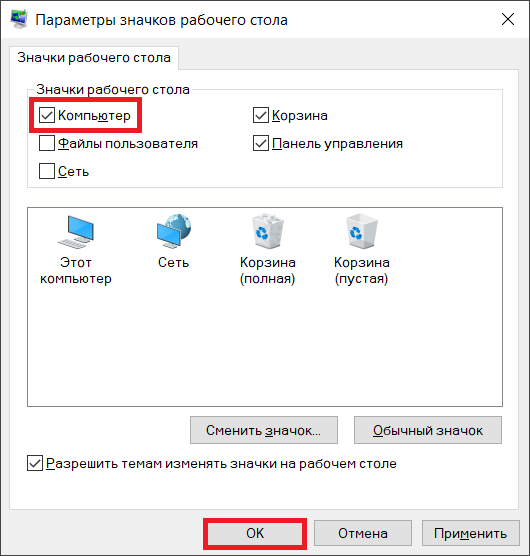
Что делать дальше, вы уже знаете.